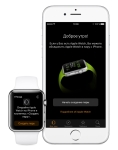
Bagaimana cara menggunakan Apple Watch Bagaimana cara mengaktifkan pertama kalinya? Apple menonton instruksi pengoperasian dalam bahasa Rusia
Dalam artikel ini kami akan memberi tahu Anda cara menyesuaikan jam Apple Watch, serta cara mulai menggunakannya.
Navigasi
- Bagaimana cara mengkonfigurasi Apple Watch?
- Tahap 1. Pengisian penuh
- Tahap 2. Sinkronisasi dengan iPhone
- Tahap 3. Memilih tangan yang berfungsi
- Tahap 4. Pengaturan Keamanan
- Tahap 5. Menunggu
- Tahap 6. Mengkonfigurasi panggilan
- Bagaimana cara menggunakan Apple Watch?
- Pratinjau
- Bagaimana cara mengelola layar utama?
- Kontrol Siri.
- Video: Buka kemasan dan pengaturan Apple Watch Sport. Kesan pertama dari Apple Watch
Apple Watch adalah komputer yang hampir penuh yang selalu ada di pergelangan tangan Anda. Jam ini akan ditunjukkan kepada Anda data saat ini di mana mereka dibutuhkan dan kapan sesuai. Selain itu, perangkat ini memungkinkan Anda untuk secara instan mengikat untuk menutup dan dalam beberapa detik untuk melakukan tugas konvensional.
Jika Anda baru saja membeli gadget seperti itu, pada awalnya, Anda dapat mengalami beberapa kesulitan dalam bekerja dengannya, sehingga manual telah disiapkan secara khusus, mulai dari inklusi dan berakhir dengan instalasi aplikasi.
Bagaimana cara mengkonfigurasi Apple Watch?
Tahap 1. Pengisian penuh

Terisi penuh
Setelah membongkar Apple Watch baru, pertama-tama mereka harus terisi penuh. Bahkan jika mereka memiliki setidaknya sedikit biaya, tidak mungkin menggunakan fungsionalitas untuk sepenuhnya. Untuk melakukan ini, Anda harus sepenuhnya "memberi makan" perangkat.
Tahap 2. Sinkronisasi dengan iPhone

- Ketika Anda mengaktifkan Anda, pertama-tama, pilih bahasa.
- Selanjutnya, Anda harus menunggu sebentar sampai Anda mengkonfigurasi secara otomatis.
- Sekarang buka aplikasi Apple Watch di iPhone, yang dalam versi iOS terbaru diinstal sebagai standar.
- Pada jam akan ada pola yang indah yang membentuk angka, dan kamera akan menyalakan iPhone.
- Tentunya, Anda sudah memindai kode QR. Proses ini hampir tidak berbeda. Jika karena alasan tertentu, Anda tidak dapat menggunakan kamera, Anda dapat memasangkan menggunakan kode enam digit.
Tahap 3. Memilih tangan yang berfungsi
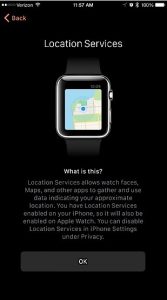
Pilih tangan yang berfungsi
- Sekarang putuskan tangan apa yang akan Anda kenakan perangkat dan ambil ketentuan untuk penggunaan layanan.
- Selanjutnya, daftar melalui ID Apple.
Lansiran akan diluncurkan untuk instalasi dari Siri, layanan lokasi, dan diagnostik yang akan digunakan dengan iPhone. Jika deteksi (layanan lokasi) disertakan pada smartphone, itu juga diaktifkan pada jam.
Tahap 4. Pengaturan Keamanan
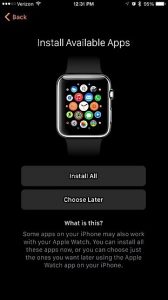
Pengaturan Keamanan
- Apple Watch akan diminta untuk memasukkan kata sandi dari enam digit untuk menghapus kunci dari perangkat.
- Selanjutnya Anda akan ditanya apakah Anda ingin menghapus pemblokiran dari smartphone.
- tekan "Tidak"Jam akan tetap tersedia untuk setiap saat sampai Anda menghapusnya dari pergelangan tangan.
- Dengan persetujuan mereka, pemblokiran akan dihapus hanya dalam aktivitas smartphone, dan dalam kasus lain Anda harus memasukkan kata sandi.
Selanjutnya, Anda akan diminta untuk menginstal paket aplikasi alih-alih melakukannya sendiri. Anda dapat menginstal semuanya, karena mereka tidak akan membahayakan perangkat.
Tahap 5. Menunggu

Harapan
Sekarang Anda harus menunggu sedikit sampai semua data disinkronkan. Anda dapat melacak kemajuan menggunakan indikator, bersinar di sekitar ikon Apple. Perlu dikatakan bahwa bahkan ketika Anda akan ditampilkan bahwa operasi selesai, itu akan tetap berlanjut untuk sementara waktu.
Tahap 6. Mengkonfigurasi panggilan
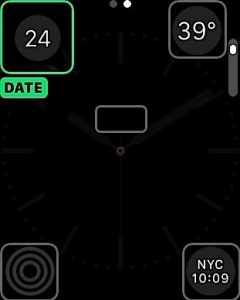
Kustomisasi Panggilan
Untuk mengkonfigurasi panggilan, hush roda jam sehingga dial dikepalkan. Ini berarti bahwa semuanya dilakukan dengan benar.
Purl gambar sampai Anda menemukan yang paling Anda nikmati. Ketuk untuk memilih. Jika Anda ingin mengubah pengaturan, pilih "Kustomisasi" di bawah ini. Sekarang panggilan akan meningkat, tetapi sudah mendapatkan kontur dan beberapa titik di bagian atas.
Layar utama memungkinkan untuk mengubah parameter tersebut, misalnya, sebagai warna. Untuk membuka lebih dari jumlah layar untuk konfigurasi, geser jari Anda ke samping.
Untuk masing-masing Anda dapat mengubah pengaturan dengan menggulir roda. Ngomong-ngomong, kadang-kadang perlu untuk menekan. Artinya, bekerja dengan jam dilakukan dengan menekan intensitas dan gulir yang berbeda.
Tahap 7. Menyelam dalam Pengaturan
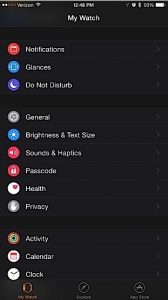
Apple Watch, serta iPhone memiliki banyak pengaturan. Beberapa dapat dilakukan langsung melalui gadget itu sendiri. Parameter dibagi menjadi beberapa kelompok. Jelajahi mereka semua karena ada banyak hal yang bermanfaat. Sound & Haptics diperlukan untuk perhatian khusus, karena volume pemutaran pemberitahuan disesuaikan.
Ngomong-ngomong, getarannya lebih baik untuk membuat maksimal. Jika Anda memiliki sedikit kepadamu, Anda dapat mengonfigurasi "Haptics Terkenal" (Getaran nyata), yang membuat arloji bergetar saat Anda melakukan tindakan.
Langkah 8. Mengkonfigurasi Pembayaran Apple
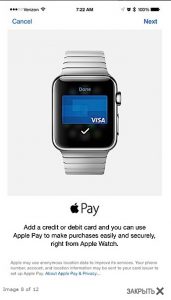
Apple Bayar.
Opsi ini diaktifkan dengan menekan ganda tombol utama, tetapi sistem tidak akan segera bekerja dengan kartu. Pertama, Anda perlu menyesuaikan pembayaran. Untuk melakukan ini, buka passbook & ApplePay di iPhone. Di sini, ada fungsi "Mirror My iPhone", yang memungkinkan Anda tersedia untuk semua rekening bank dengan iPhone pada jam.
Jika Anda perlu membayar, Anda klik dua kali pada tombol utama. Tetapi pembayaran akan diadakan hanya ketika saya menemukan jam di tangan Anda dan jika ponsel cerdas Anda tidak terkunci melalui ID Touch. Jadi, bukan orang luar yang dapat menggunakan jam Anda dengan tujuan mengadakan pembayaran.
Tahap 9. Mengatur pelacak aktivitas
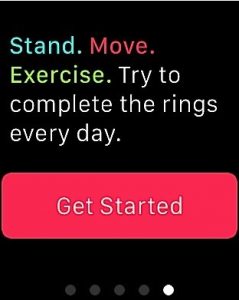
Kegiatan pelacak
Apple memiliki beberapa aplikasi kesehatan, tetapi dari semua itu layak untuk menyoroti aplikasi aktivitas. Ini terus-menerus memonitor beberapa parameter: langkah-langkah selesai, latihan dan waktu dalam posisi berdiri. Pada saat yang sama, jam tangan akan selalu menyala bahwa Anda sedang duduk untuk waktu yang lama dan perlu berjalan.
Tetapi tanpa mengaktifkan aplikasi aktivitas itu tidak akan tersedia.
Di layar, temukan ikon fungsi - tiga lingkaran ditarik di atasnya. Jika Anda membuat data tubuh sendiri dalam aplikasi kesehatan, mereka juga dapat melacak dari Apple Watch.
Langkah 10. Menyiapkan Pemberitahuan
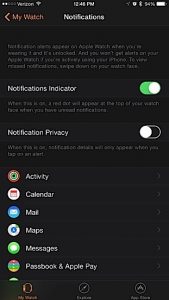
Pemberitahuan
Sebagai aturan, jam membutuhkan semua peringatan yang memasuki iPhone.
Jika Anda tidak membutuhkannya, maka buka "Pengaturan". Untuk setiap program Anda harus membuka layar baru untuk menonaktifkan notifikasi. Jika ada terlalu banyak program, prosesnya akan sedikit defier.
Tahap 11. Pengaturan Musik
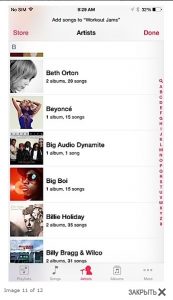
Bermusik
Ada beberapa hal yang dapat dilakukan jam tangan tanpa iPhone, dan pemutaran musik seperti itu dapat ditempatkan.
Untuk Apple Watch mulai memainkan musik, Anda perlu menyinkronkannya dengan iTunes atau aplikasi lain di iPhone. Cukup aktifkan sinkronisasi di kedua program - Apple Watch and Player.
Langkah 12. Pengaturan Kontak

Kontak
Semua kontak default yang tersedia di iPhone disinkronkan.
Untuk membukanya, tekan tombol samping perangkat dan putar roda. Selain itu, Anda dapat segera membuat daftar Anda sendiri dengan nomor yang dipilih.
Bagaimana cara menggunakan Apple Watch?
Menyala dengan memutar pergelangan tangan

Untuk meningkatkan masa pakai baterai, layar jam mati dengan cepat. Secara umum, harus selalu diaktifkan saat mengangkat pergelangan tangan dan mematikan saat menurunkan. Atau jika jam idle selama beberapa detik.
Untuk menghidupkan tampilan pada waktu tertentu, Anda harus beradaptasi sedikit, tetapi ada cara lain. Menghidupkan lampu latar dimungkinkan saat menyentuh layar.
Dalam hal ini, mereka akan membakar 70 detik. Jalankan aplikasi Apple Watch di iPhone dan ubah waktu lampu latar selama 70 detik.
Roda Mahkota Digital.

Mahkota digital.
Roda ini digunakan dengan cara yang berbeda. Dengan bantuan satu pers, Anda dapat:
- Aktifkan layar
- Beralih di antara layar utama dan panggil
- Kembali ke menu utama bahkan ketika menemukan di dalam aplikasi
- Pindah ke pusat layar utama
- Tekan Panjang Mengaktifkan Siri, dan menggandakan dua aplikasi aktif terakhir
Oleh karena itu, jika Anda perlu mengganti dua aplikasi, maka:
- Pertama buka layar utama
- Buka salah satu program
- Kembali melalui pers pada roda ke layar utama
- Selanjutnya, jalankan aplikasi berikut
Pratinjau

Pratinjau
Untuk melihat semua pratinjau, Anda perlu mengambil jari Anda di layar. Pratinjau adalah kartu statistik yang memiliki data penting yang dapat Anda lihat kapan saja tanpa membuka aplikasi.
Bagaimana cara mengelola layar utama?

Manajemen layar utama
Untuk membuka aplikasi dari menu utama, klik ikonnya. Untuk memindahkannya ke tempat lain, tarik di tempat yang diperlukan. Untuk mengurangi skala dan melihat lebih banyak ikon, gulir ke bawah ke bawah atau hingga mengurangi atau meningkatkan, masing-masing. Ketika kenaikan menjadi maksimum, maka program dari tengah layar akan terbuka dengan rotasi lebih lanjut.
Untuk mentransfer aplikasi ke lokasi tampilan lain, clamp dan tahan ikon sampai yang lain bergoyang. Selanjutnya, seret ke tempat yang tepat.
Jika Anda perlu menghapus sesuatu, maka juga tahan ikon sebelum bergoyang dan kemudian pilih salib di sudutnya.
Kontrol Siri.
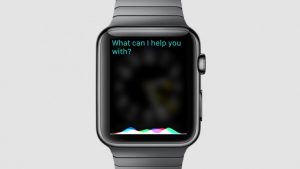
Kontrol Siri.
Untuk mengaktifkan Clamp Siri dan pegang roda, atau beri tahu saya "Hei, Siri!". Jika Anda mengatakan "Tolong", Saya akan mungkin untuk mengeksekusi tim. Selain itu, SIRI dapat digunakan untuk memasukkan teks atau pesan.
Kami benar-benar berharap bahwa materi ini membantu Anda untuk berurusan dengan fungsionalitas utama Apple Watch.
